图片上的天花板效果帅吧?如何才能在3Dsmax中快速创建出如图片中漂亮的天花板来呢?今天我给大家带来的就是异形天花板快速建模技巧。看完后你就会发现。原来这种异形天花板做起来也是很简单的。

1.首先创建一个如图所示的样条线。调好点后添加挤出命令。参数如图:
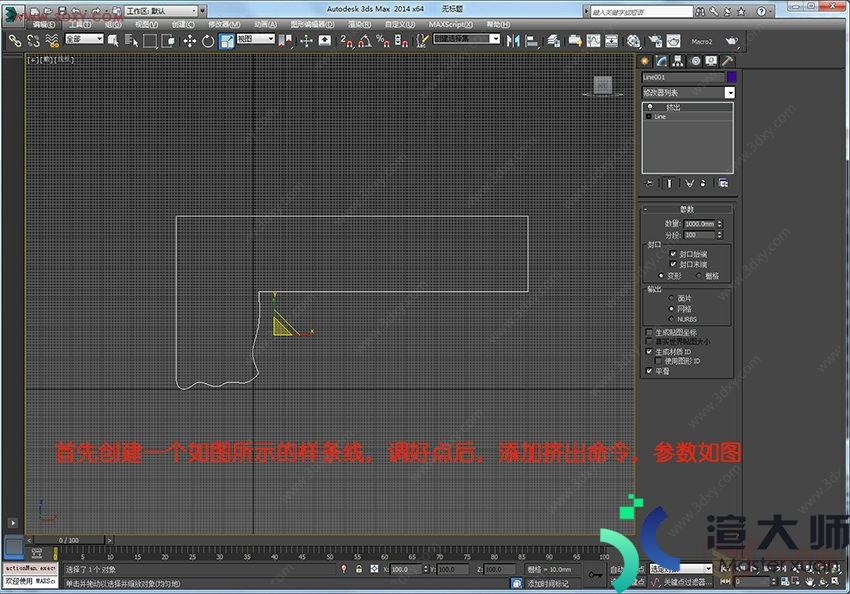
2.接着把物体转化成可编辑多边形。然后选择如图所示边。对这些边进行连接命令。参数大概在40-60都可以。电脑配置高的多连点。配置低的少连点

3.进入到点层级。如图。随意选择一个点。再进入软选择工具栏。勾选使用软选择。再调整衰减参数。得到如图所示的物体。

4.按住Z轴移动刚刚选择过的点。最后得到如图所示物体。取消勾选软选择。再退出软选择工具栏。

5.进入边层级。选择如图所示边。先点击循环。再点击环形

6.按上述步骤。会得到如图所示边。然后点击利用所选内容创建图形。

7.接着点击创建好的图形。修改一下如图所示的3个Bezier点。把他们转化成角点。
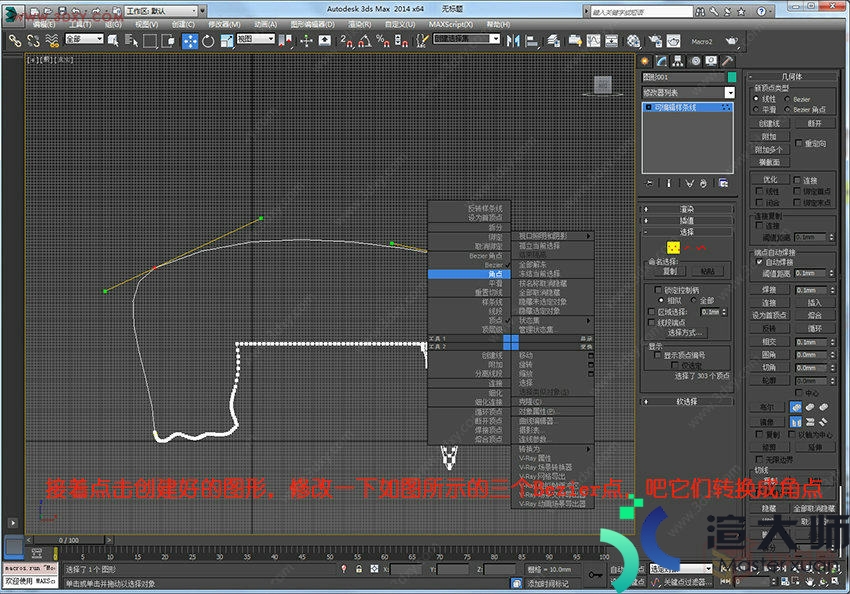
8.完成上述步骤后。把物体转化成可编辑多边形。并给它加一个壳命令。参数如图。再给他加个材质。打好相机渲染一下。就可以得到如封面差不多的效果图了。

更多服务器知识文章推荐:
本文标题:3Dsmax快速天花板异形建模
本文地址:https://gpu.xuandashi.com/29881.html,转载请说明来源于:渲大师
声明:本站部分内容来自网络,如无特殊说明或标注,均为本站原创发布。如若本站内容侵犯了原著者的合法权益,可联系我们进行处理。分享目的仅供大家学习与参考,不代表本站立场!
本文地址:https://gpu.xuandashi.com/29881.html,转载请说明来源于:渲大师
声明:本站部分内容来自网络,如无特殊说明或标注,均为本站原创发布。如若本站内容侵犯了原著者的合法权益,可联系我们进行处理。分享目的仅供大家学习与参考,不代表本站立场!



